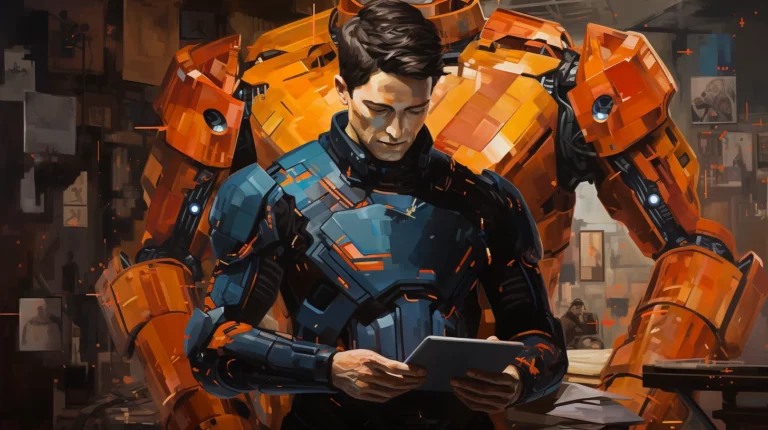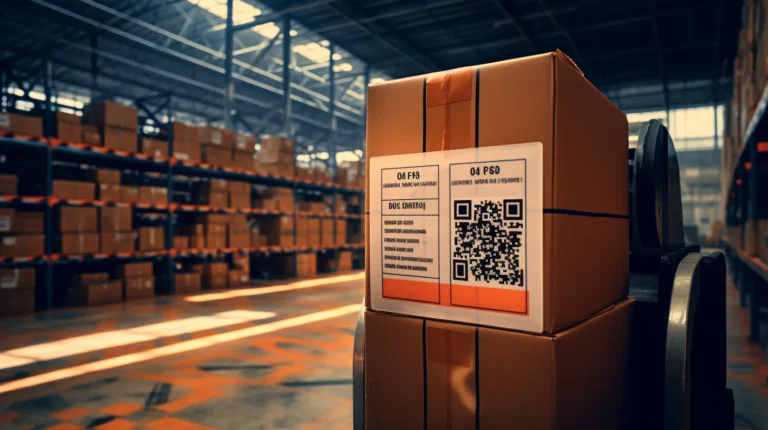Jak zarządzać dostawcami i odbiorcami palet w systemie magazynowym?
System magazynowy umożliwia sprawne dodawanie oraz modyfikowanie informacji o partnerach logistycznych zajmujących się obrotem palet. Każdy nowy podmiot można wprowadzić do bazy poprzez intuicyjny formularz zawierający niezbędne pola kontaktowe. Następnie użytkownicy mają możliwość edytowania wprowadzonych danych w dowolnym momencie podobnie jak w popularnych systemach CRM. Ponadto interfejs przypomina znane rozwiązania z mediów społecznościowych gdzie łatwo można odnaleźć potrzebne funkcje. Warto zaznaczyć iż podobne systemy często wymagają znacznie więcej kroków do wykonania tych samych operacji.
Monitorowanie przepływu palet odbywa się poprzez szczegółową historię operacji magazynowych zapisywaną automatycznie. System rejestruje każde przyjęcie oraz wydanie palet wraz z dokładną datą i godziną tak jak bankomat rejestruje wpłaty i wypłaty. Użytkownicy mogą również dodawać własne komentarze oraz uwagi do każdej operacji co znacząco ułatwia późniejszą analizę. Warto podkreślić iż wszystkie informacje są natychmiast widoczne dla uprawnionych pracowników podobnie jak w systemach bankowych. Dodatkowo historia operacji umożliwia generowanie raportów oraz zestawień statystycznych.
Funkcjonalność systemu została wzbogacona o możliwość dołączania różnorodnych załączników do kartotek kontrahentów. Dokumenty takie jak umowy protokoły czy zdjęcia można zapisywać bezpośrednio przy danych dostawcy lub odbiorcy podobnie jak w chmurze danych. System automatycznie organizuje wszystkie załączniki w przejrzystej strukturze folderów. W rezultacie użytkownicy mają błyskawiczny dostęp do potrzebnych plików z poziomu karty kontrahenta. Warto wspomnieć że rozwiązanie to znacząco przyspiesza pracę eliminując konieczność przeszukiwania innych lokalizacji.
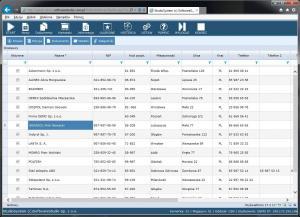
W rejestrze aktywne są funkcje: dopisania, edycji, historii obrotów magazynowych, dopisania notatek oraz podglądu i dołączenia załączników.
Dopisanie
Dopisanie nowej kartoteki kontrahenta jest możliwe dzięki funkcji DOPISZ. Po wywołaniu funkcji zostanie wyświetlone okno dopisania nowej kartoteki kontrahenta.
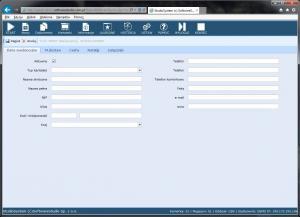
Okno dopisania składa się z pięciu zakładek.
W zakładce DANE EWIDENCYJNE:
Jak poprawnie wprowadzać dane do kartoteki kontrahenta?
Rozpoczęcie pracy z kartoteką kontrahenta wymaga precyzyjnego wprowadzenia podstawowych informacji identyfikacyjnych. Aktywność kartoteki zaznacza się domyślnie w polu AKTYWNE podobnie jak w innych systemach bazodanowych. Następnie użytkownik wybiera odpowiedni typ kartoteki ze skorowidza tak jak podczas standardowej rejestracji. System umożliwia wprowadzenie zarówno nazwy skróconej jak i pełnej podobnie do książki adresowej. Dodatkowo należy uzupełnić numer identyfikacji podatkowej oraz kompletne dane adresowe i kontaktowe podobnie jak w formularzu rejestracyjnym.
Zarządzanie miejscami dostawy odbywa się poprzez intuicyjną zakładkę MIEJSCA DOSTAWY przypominającą arkusz kalkulacyjny. Nowe lokalizacje można dodawać poprzez kliknięcie odpowiedniego wiersza tak jak w popularnych programach biurowych. System wymaga oznaczenia aktywności miejsca dostawy oraz wprowadzenia szczegółowych danych kontaktowych. Dla każdej lokalizacji należy określić adres mailowy nazwę oraz pełny adres korespondencyjny tak jak w książce kontaktów. Dodatkowo system przechowuje informacje o osobach odpowiedzialnych za daną placówkę analogicznie do bazy pracowników.
Modyfikacja oraz zarządzanie dodatkowymi funkcjami kartoteki przebiega według spójnych zasad przypominających pracę z arkuszem danych. Edycja wymaga podwójnego kliknięcia wybranego pola podobnie jak w popularnych programach biurowych. Zapisywanie zmian następuje poprzez kombinację klawiszy Shift Enter analogicznie do innych systemów bazodanowych. Zakładka CECHY pozwala na przypisanie specyficznych atrybutów zdefiniowanych przez administratora tak jak w systemach CRM. System umożliwia także dodawanie nieograniczonej liczby notatek oraz komentarzy poprzez zakładkę NOTATKI przypominającą elektroniczny notatnik.
Zatwierdzenie wprowadzonych danych wymaga użycia kombinacji klawiszy <Shift><Enter>.
Modyfikacja informacji w polach wymaga dwukrotnego kliknięcia na wybrane pole. Po wprowadzeniu modyfikacji, zapisanie informacji wymaga użycia kombinacji klawiszy <Shift> <Enter>.
W notatkach aktywna jest funkcja usuwania. W celu usunięcia wprowadzonej notatki należy wybraną pozycję zaznaczyć przez klikniecie myszką na pozycji. Wybrany wiersz zostaje podświetlony. Użycie klawisza <Delete> usuwa zaznaczoną pozycję.
W zakładce ZAŁĄCZNIKI istnieje możliwość dołączenia do kartoteki dowolnej ilości załączników w postaci plików.
Modyfikacja w trybie edycji wymaga użycia polecenia EDYCJA. W wyświetlonym formularzu kartoteki wprowadzane są zmiany w wybranych polach.
Wprowadzone zmiany w kartotece kontrahenta należy zapisać przez użycie polecenia ZAPISZ. Istnieje możliwość wycofania się z zapisania wprowadzonych zmian korzystając z przycisku ANULUJ.
Funkcja DOKUMNETY wyświetla zestawienie operacji magazynowych dla wybranej, zaznaczonej przed uruchomieniem funkcji, kartoteki kontrahenta.
Opcja pozwala na podgląd, modyfikacje oraz dopisanie dowolnych notatek – komentarzy do wybranej kartoteki kontrahenta.
Dopisanie do kartoteki dowolnej ilości komentarzy – notatek wymaga uruchomienia polecenia Notatki. Nowy komentarz – notatka dopisywany jest przez kliknięcie wiersza z komunikatem Kliknij, aby dodać nowy wiersz. W pierwszym polu zaznaczamy czy notatka ma być aktywna. W kolejnych polach wpisujemy Kod oraz Tytuł notatki. Pole Uwagi to miejsce na wpisanie dowolnego komentarza.
Zatwierdzenie wprowadzonych danych wymaga użycia kombinacji klawiszy <Shift><Enter>.
Modyfikacja informacji w polach wymaga dwukrotnego kliknięcia na wybrane pole. Po wprowadzeniu modyfikacji, zapisanie informacji wymaga użycia kombinacji klawiszy <Shift> <Enter>.
W notatkach aktywna jest funkcja usuwania. W celu usunięcia wprowadzonej notatki należy wybraną pozycję zaznaczyć przez kliknięcie myszką na pozycji. Wybrany wiersz zostaje podświetlony. Użycie klawisza <Delete> usuwa zaznaczoną pozycję.
Opcja pozwala na podgląd oraz dopisanie załączników i zdjęć do wybranej kartoteki kontrahenta.
Kliknięcie na wybraną miniaturkę załącznika daje możliwość jego podglądu.